|

您可以在編寫期間和執行階段,沿水平和垂直方向變形 TileList 組件。在編寫期間,請在「舞台」上選取組件,並且使用「自由變形」工具或任何「修改 > 變形」命令。在執行階段,請使用
setSize()
方法或適用的屬性 (如
width
、
height
、
columnCount
、
rowCount
、
scaleX
和
scaleY
)。TileList 中所包含的 ScrollBar 會隨清單方塊一起縮放。
樣式和 TileList 組件
繪製 TileList 組件時,其樣式會指定其外觀元素、邊框間距和文字格式的值。
texFormat
和
disabledTextFormat
樣式會控制在該組件中顯示的文字樣式。如需有關外觀元素樣式的詳細資訊,請參閱
搭配 TileList 組件使用外觀元素
。
下列範例會使用
textFormat
樣式呼叫
setRendererStyle()
方法,以設定在 TileList 實體中顯示之標籤的字體、大小、顏色,以及文字特質。相同的程序也會套用到當
enabled
屬性設定為
false
時,所套用之
disabledTextFormat
樣式的設定作業。
-
建立新的 Flash 文件 (ActionScript 3.0)。
-
將 TileList 組件拖曳到「舞台」,並且為它指定實體名稱
myTl
。
-
在時間軸的「影格 1」的「動作」面板中,加入下列程式碼。
myTl.setSize(100, 100);
myTl.addItem({label:"#1"});
myTl.addItem({label:"#2"});
myTl.addItem({label:"#3"});
myTl.addItem({label:"#4"});
var tf:TextFormat = new TextFormat();
tf.font = "Arial";
tf.color = 0x00FF00;
tf.size = 16;
tf.italic = true;
tf.bold = true;
tf.underline = true;
tf.align = "center";
myTl.setRendererStyle("textFormat", tf);
搭配 TileList 組件使用外觀元素
TileList 組件具有 TileList Skin、CellRenderer Skin,以及 ScrollBar Skin。您可以編輯這些外觀元素,以變更 TileList 的外觀:
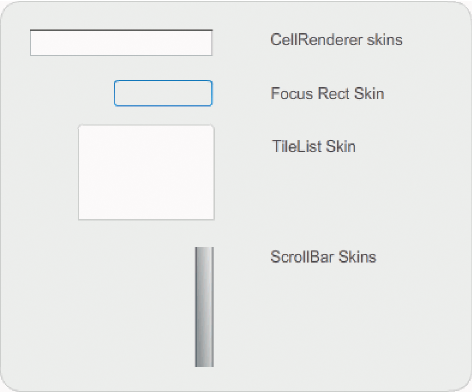
TileList 外觀元素
備註:
變更某個組件中的 ScrollBar 外觀元素,也會變更使用該 ScrollBar 之其它所有組件的這個外觀元素。
下列程序會變更 TileList 之 CellRenderer Selected_Up 外觀元素的顏色。
-
建立 Flash 文件 (ActionScript 3.0)。
-
將 TileList 組件拖曳到「舞台」,然後按兩下此組件,開啟其外觀元素的面板。
-
按兩下「CellRenderer skins」,再按兩下「Selected_Up」外觀元素,然後按一下矩形背景。
-
使用「屬性」檢測器中的「填色」顏色挑選器選取 #99FFFF,將該顏色套用到 Selected_Up 外觀元素。
-
按一下「舞台」上方編輯列左側的「後退」按鈕,直到回到文件編輯模式為止。
-
在「屬性」檢測器的「參數」索引標籤中,按兩下 dataProvider 列的第二欄,開啟「值」對話方塊。加入具有下列標籤的項目:1st item、2nd item、3rd item、4th item。
-
選取「控制 > 測試影片」。
-
按一下以選取 TileList 內的其中一個儲存格,然後將滑鼠移開所選取的儲存格。
所選取的儲存格看起來應該如下圖:
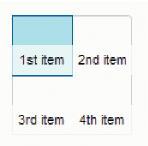
已修改 Selected_Up 外觀元素顏色的 TileList 組件
|
|
|
